下面我们就来看看CAD绘制一个消防箱详细的画法,很简单的基础教程,需要的朋友可以参考下。
1、首先,我们开启浩辰CAD,进入到浩辰CAD的绘图工作页面,在这里我们可以看到浩辰CAD的一些功能,以及很多菜单选项,我们利用这些绘图命令组合,即可绘制出我们想要的图形。
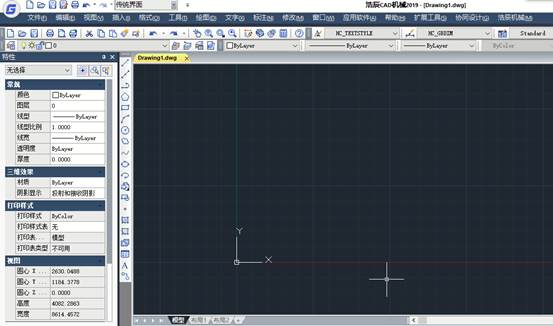
2、绘制一个浩辰CAD的消防箱,我们首先,在浩辰CAD上侧的工具栏中选择“直线”命令,在浩辰CAD上进行直线的绘制,作为消防箱的外框。
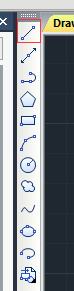
3、确定直线绘图命令后,我们就可以使用鼠标左键单击随意一个区域,进行直线的绘制,但是此时直线并不一定的水平垂直的,我们最好开启“正交锁定”后再进行绘制。
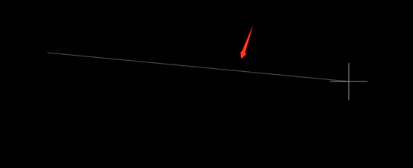
4、在浩辰CAD中,按下F8键,即可进行“正交锁定”,这样绘制的直线就会保证水平和竖直,在绘制时,我们在下方输入长度数值后按下空格键,即可进行快速绘制。

5、随后重复操作,绘制直线,形成一个矩形,长度为800、宽度为650,绘制完成消防箱的外框后,我们即可进行内部的绘制,进行内部绘制前,我们首先需要再次按下F8,关闭“正交锁定”。
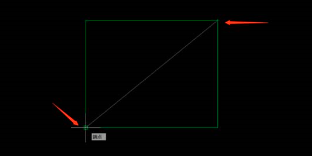
6、在绘制的矩形外框中,我们依旧使用直线绘制命令,点击矩形框的对角,绘制两条“对角线”,在矩形外框中,绘制形成一个并。
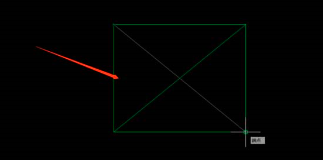
7、完成大致的消防箱框架之后,我们在浩辰CAD上方的菜单命令栏中,选择“图案填充”,对消防箱进行最后一步的处理,对无栓口的一侧填充颜色。
8、确定浩辰CAD的“图案填充”命令后,在浩辰CAD上方会出现填充图案的设置,我们选择“SOLID”,全部填充的一个填充图案。
9、确定浩辰CAD的填充命令后,我们直接点击需要填充的图形,浩辰CAD就会自动完成填充,可以看到有一个图形上,进行了全部的填充,这样我们就基本完成了消防箱的绘制。

10、完成消防箱的绘制后,我们即可将其放置到我们的图纸中的合适位置,但是对于此类消防器械,我们需要在图纸的注释地点,进行相应的图形以及文字注释,这样可以帮助看图者能够更加轻松的读图。
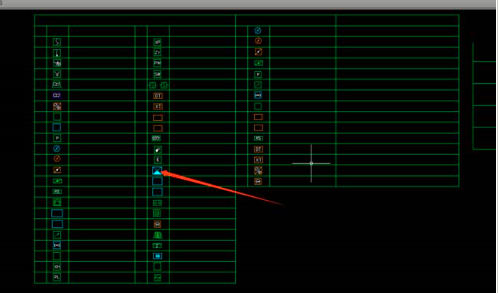
11、在图纸的标注注释栏中,将需要进行注释的图形放置到任何一栏中,图形可以根据注释栏的大小,进行等比例的缩放,之后在后方标注上代表的器械名称。这样我们就完成了浩辰CAD的消防箱的全部绘制。
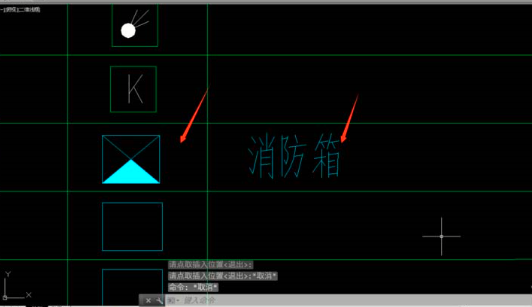
我们可以看出,只要掌握了绘制的技巧,CAD绘制一个消防箱的过程还是很简单的,也希望大家能够熟练的掌握。

2021-04-23

2021-04-21

2021-04-20

2021-04-20

2021-04-20

2019-12-11

2019-12-11

2019-12-11

2019-12-11

2019-12-11

2019-12-11

2019-12-11
